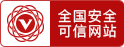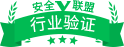同步笔记本电脑【教程方法】-武冈市格兰仕集成灶
同步 笔记本电脑 是什么意思呢?我们有时候会因为电脑的时间和实际的时间对不上而进行设置同步,也会因为想要连接电视观看网络上的影而进行同步。同步笔记本电脑的方法是大同小异的,但是不同的设备使用的同步的方法是不一样的。今天,我们来了解一下两种同步的方法,一种是时间同步,一种是和电视同步。现在我们看一下同步的教程。
一、同步时间
1、设置方法、开机进入桌面、在任务栏右侧的时间上面、用鼠标双击。
2、在弹出的“日期与时间属性”窗口中、选择“Internet 时间”这一选项。
3、在其界面下、勾选“自动与Internet时间服务器同步”这一项、然后按“立即更新”按钮、再按确定即可、这样就与网络上的时间同步了。
4、但有的可能此时弹出错误窗口、提示时间服务没有启动、不能更新同步时间、那要怎样处理?处理方法、先在开始菜单中打开“控制面板”程序。
5、进入控制面板窗口后、选择“管理工具”图标、双击进入。
6、在管理工具界面中、双击“服务”这个图标、进入系统服务项目。
7、进入服务窗口后、用鼠标拖动右侧滚动条、找到“Windows time”这一项、双击。
8、进入“Windows time”属性窗口后、选择“常规”项、在其界面中、将“启动类型”设为“自动”;在“服务状态”下、按启动按钮、使服务状态为“已启动”。然后按“确定”退出窗口、这样、“Windows time”服务的就启动了。
二、和电视同步
使用线缆连接笔记本电脑和电视、是最为传统的方式、虽然设置可能稍微复杂一些但是成本较低、下面便为大家介绍一下具体步骤。首先、要缺定笔记本电脑和电视的接口类型、大家不妨参考一下下图。普遍来说、目前笔记本和电视都内置了HDMI接口、可同时实现高清画质及音频输出、是连接的首选方式。连接之后、便是进行笔记本电脑设置了。
如果你使用Windows系统、连接之后进入控制面板、在外观和个性化栏目下选择调整屏幕分辨率、然后选择多个 显示器 、可以看到“复制”、“扩展”以及“只在1或2显示器显示”、其中复制是让笔记本和电视都显示相同内容、而扩展则是类似双显示器排列、如果只需要电视画面、只需要查看电视显示器的数字即可。
如果是Mac OS X、从 苹果 菜单进入系统设置、进入显示项目、单击布局项目、选择“镜像显示”或是“扩展显示”项目即可。最后、如果需要单独输出音频至独立音箱上、最好的选择便是双通道RCA耳机接口 电缆 、其中黑色接头插入笔记本中、红白接头插入电视中、并在笔记本电脑的音频选项中关闭HDMI声音输出、独立音箱就可以正常工作了。
以上,就是同步笔记本电脑时间同步和电视同步的方法。笔记本电脑大部分都是可以进行同步功能的设置的,有一些笔记本可以进行自动的同步。我们可以设置一个同步的自动的设置,这样我们的笔记本就不需要整天今天同步操作和设置了。另外,我
- 上一篇:同方s30价格与评测-彭州格兰仕抽油烟机18t 2023/12/29
- 下一篇:通话平板电脑多少钱 通话平板电脑价格及参数简介 2023/12/29




 ICP备0013086303号-3
ICP备0013086303号-3